文章詳情頁
Win10系統攝像頭在哪打開?Win10系統攝像頭打開方法
瀏覽:107日期:2022-06-18 10:29:10
Win10系統自帶了許多功能,這些功能都是為了提高用戶的使用感而開發的,但對一些新用戶來說,很多系統的基礎功能都還不熟悉,就比如攝像頭要在哪里打開,下面就給大家帶Win10系統攝像頭的打開方法。
具體方法如下:
1、首先查看一下相機權限有沒有開啟。“win+i”快捷鍵打開設置窗口,這時候我們就可以看到隱私下方的相機了。
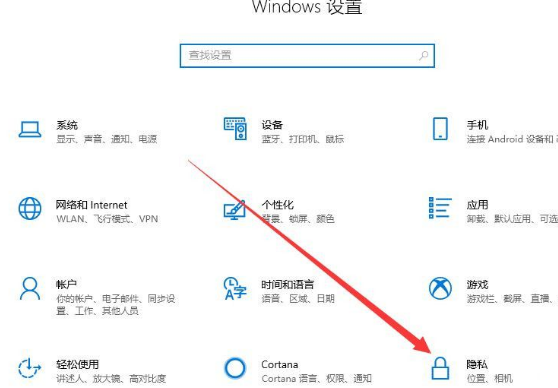
2、左側欄找到相機,右側我們就可以看到此設備的相機的訪問權限已關閉,點擊更改。
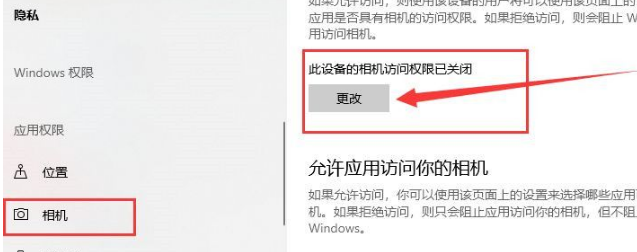
3、選擇開啟即可,下面就可以打開攝像頭啦。
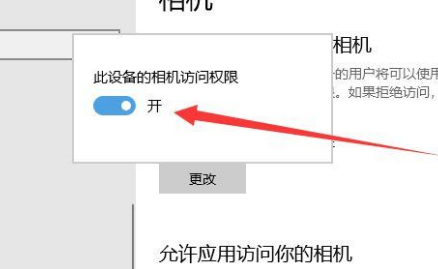
4、在小娜搜索框中輸入相機,點擊一下即可打開電腦攝像頭。也可以右擊,選擇固定到開始屏幕或者任務欄哦。
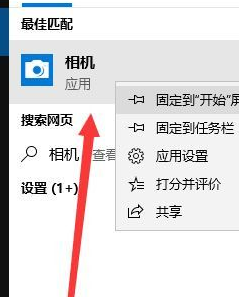
5、因為我沒安裝攝像頭,所以顯示此界面。如果安裝了攝像頭還是不顯示,最可能就是沒有安裝驅動。
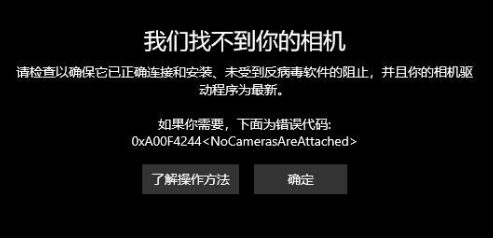
6、右擊此電腦,選擇管理>>點擊左側的設備管理器>>展開圖像設備>>右擊設備名>>選擇更新驅動程序軟件。
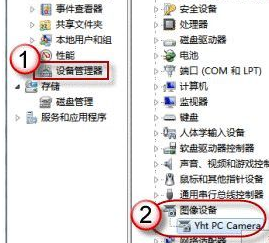
7、選擇自動搜索更新驅動程序,等待更新完成即可。
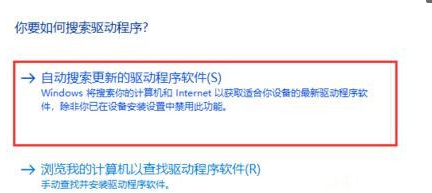
8、之后再打開相機就可以進行拍照了,點擊上方的攝像機圖標就可以進行錄像啦。
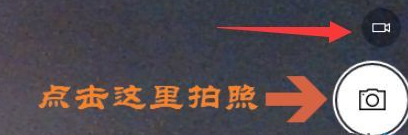
關于win10打開攝像頭功能的方法分享到這里。
相關文章:
1. Mac系統圖書如何自動插入連字符? Mac輸入不間斷連字符的技巧2. deepin linux怎么切換到root權限? Deepin切換root用戶的技巧3. mac安全模式怎么進入? Mac系統進入安全模式方法4. deepin文件有個鎖頭怎么刪除? deepin刪除帶鎖頭文件的技巧5. Mac無線網絡怎么設置?蘋果Mac電腦無線網絡設置教程6. 深度操作系統20.5發布 deepin 20.5更新內容匯總7. 微軟Win11專業版即將默認禁用 SMB 來賓認證服務8. 深度操作系統Deepin20.2.1發布(附下載和更新日志)9. Linux Mint系統輸入法怎么刪除? Linux Mint刪除多余輸入法的技巧10. Win11 正式版 Build 22621.1105一月累積更新補丁KB5022303發布(附完整更新日志)
排行榜

 網公網安備
網公網安備